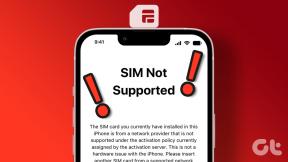Kuinka poistaa esiasennetut sovellukset Androidista
Sekalaista / / November 28, 2021
Tutustutaanpa ensin muutamaan tekniseen termiin. Valmistajan Android-puhelimeesi esiasennettuja sovelluksia kutsutaan bloatware-ohjelmiksi. Ne on nimetty siten, koska ne vievät tarpeettoman levytilan. Niistä ei ole mitään haittaa, mutta ei niistä ole myöskään hyötyä! Android-puhelimissa bloatware on yleensä sovellusten muodossa. Ne käyttävät elintärkeitä järjestelmän resursseja ja estävät asianmukaisen ja säännöllisen toiminnan.
Etkö tiedä kuinka tunnistaa yksi? Ensinnäkin ne ovat sovelluksia, joita käytät harvoin. Joskus saatat jopa olla tietoinen heidän läsnäolostaan sovelluslaatikossasi. Tämä on yhteinen kokemus meille kaikille – aina kun ostat uuden puhelimen, puhelimeesi on esiasennettu paljon sovelluksia, ja useimmat niistä ovat hyödyttömiä.
Ne käyttävät arvokasta laskentatehoa ja hidastavat upouutta puhelintasi. Facebook, Google-sovellukset, Space Cleaners, Security-sovellukset ovat joitain sovelluksia, jotka yleensä tulevat esiasennettuna uuteen älypuhelimeen. Ollakseni rehellinen, milloin käytit viimeksi Google Play Elokuvia tai Google Play Kirjoja?
Jos haluat päästä eroon näistä ei-toivotuista sovelluksista, mutta et tiedä miten, pidä leukasi pystyssä! Koska meillä on täydellinen opas esiasennettujen sovellusten poistamiseen Androidista. Käydään se läpi.

Sisällys
- Kuinka poistaa esiasennetut sovellukset Androidista
- Tapa 1: Poista Bloatware-sovellukset mobiiliasetuksista
- Tapa 2: Bloatware-sovellusten asennuksen poistaminen Google Play Kaupan kautta
- Tapa 3: Esiasennettujen/bloatware-sovellusten poistaminen käytöstä
- Tapa 4: juurruta älypuhelimesi
- Älypuhelimesi juurruttamiseen liittyvät riskit
Kuinka poistaa esiasennetut sovellukset Androidista
Sinun tulee poistaa tai rajoittaa bloatware-sovelluksia älypuhelimesta vapauttaaksesi tilaa Android-älypuhelimesta. Voit käyttää neljää eri tapaa päästä eroon tarpeettomista sovelluksista, jotka on esiasennettu älypuhelimeesi.
Tapa 1: Poista Bloatware-sovellukset kautta Mobile Sasetukset
Ensinnäkin sinun on tarkistettava, onko älypuhelimellasi bloatware-sovelluksia, jotka voidaan poistaa normaalilla tavalla eli mobiiliasetusten kautta. Alla on kuvattu yksityiskohtaiset vaiheet, jotka liittyvät tähän menetelmään bloatware-sovellusten poistamiseksi älypuhelimesta:
1. Avaa matkapuhelimesi asetukset ja napauta "Sovellukset” -vaihtoehto valikosta.

2. Nyt sinun täytyy napauttaa sovellusta, jonka haluat poistaa älypuhelimesta.
3. Nyt voit joko napauttaa "Poista asennus" -painiketta tai jos sen paikalla on "Poista käytöstä” -painike on läsnä, napauta sen sijaan sitä. Tämä tarkoittaa yleensä sitä, että järjestelmä ei voi poistaa sovellusta laitteesta.

Tapa 2: Bloatware-sovellusten asennuksen poistaminen Google Play Kaupan kautta
Joidenkin käyttäjien on vaikea poistaa sovelluksia mobiiliasetustensa kautta. Sen sijaan he voivat poistaa bloatware-sovelluksen suoraan Google Play Kaupasta. Alla mainitaan yksityiskohtaiset vaiheet esiasennettujen sovellusten poistamiseksi Google Play Kaupan kautta:
1. Tuoda markkinoille Google Play Kauppa ja napauta omaasi profiilikuva yläreunan hakupalkin vieressä.

2. Täältä saat luettelon vaihtoehdoista. Napauta sieltä "Omat sovellukseni ja pelini" ja valitse "Asennettu“.
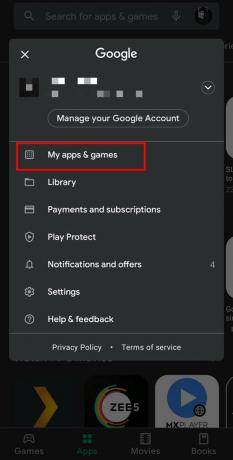
3. Seuraavalla näytöllä näet a luettelo sovelluksista ja peleistä asennettu älypuhelimeesi. Täältä voit etsi bloatware, jonka haluat poistaa.

4. Napauta lopuksi Poista asennus vaihtoehto.

Tapa 3: Esiasennettujen/bloatware-sovellusten poistaminen käytöstä
Jos sinun on vaikea poistaa näitä sovelluksia, jotka aiheuttavat suojausaukkoja Android-älypuhelimellasi, voit poistaa ne käytöstä mobiiliasetuksista. Tämä vaihtoehto estää sovellusta heräämästä automaattisesti, vaikka muut sovellukset pakottaisivat sen. Se myös lopettaisi toiminnan ja pakottaisi pysäyttämään kaikki taustaprosessit. Tämän menetelmän yksityiskohtaiset vaiheet on kuvattu alla:
Ensinnäkin sinun on poistettava päivitykset kaikista sovelluksista, jotka haluat poistaa. Tätä varten,
1. Avaa asetukset puhelimellasi ja napauta "Sovellukset" annetusta vaihtoehtoluettelosta.
2. Valitse sovellus jonka haluat poistaa ja napauta sitten "Käyttöoikeudet”. Estä kaikki sovelluksen pyytämät luvat.
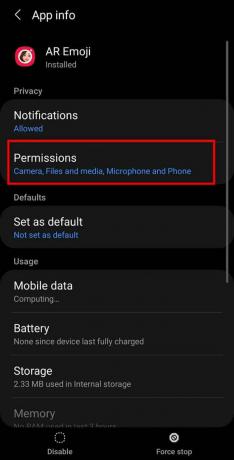
3. Napauta lopuksi "Poista käytöstä” -painiketta pysäyttääksesi tämän sovelluksen toiminnan ja pakottaaksesi sen lopettamaan toiminnan taustalla.
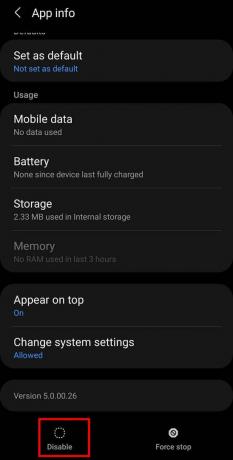
Tapa 4: juurruta älypuhelimesi
Rooting on prosessi, jonka avulla voit saada pääkäyttäjän oikeudet Android-käyttöjärjestelmäkoodiin. Voit muokata ohjelmistokoodia ja vapauttaa puhelimesi valmistajan rajoituksista puhelimen rootauksen jälkeen.
Kun sinä rootta puhelimesi, saat täyden ja rajoittamattoman pääsyn Android-käyttöjärjestelmään. Rooting auttaa kumoamaan kaikki valmistajan laitteelle asettamat rajoitukset. Voit suorittaa tehtäviä, joita älypuhelimesi ei aiemmin tukenut, kuten parantaa mobiiliasetuksia tai pidentää akun käyttöikää.
Lisäksi sen avulla voit päivittää Android-laitteesi uusimpaan saatavilla olevaan versioon valmistajan päivityksistä riippumatta. Se tarkoittaa, että sinulla voi olla kaikki mitä haluat älypuhelimellasi, kun olet rootannut laitteen.
Älypuhelimesi juurruttamiseen liittyvät riskit
Android-laitteidesi juurruttamiseen liittyy monia riskejä, koska poistat käyttöjärjestelmäsi sisäänrakennetut suojausominaisuudet käytöstä. Tietosi voivat paljastua tai jopa vioittua.
Lisäksi et voi käyttää juurtunutta laitetta mihinkään viralliseen työhön, koska voit altistaa yritystiedot ja sovellukset uusille uhille. Jos Android-puhelimesi on takuun alainen, laitteesi juurruttaminen mitätöi useimpien valmistajien, kuten Samsungin, tarjoaman takuun.
Lisäksi mobiilimaksusovellukset, kuten Google Pay ja Phonepe selvittäisi riskin juurtumisen jälkeen, etkä voi käyttää näitä sovelluksia siitä eteenpäin. Mahdollisuudet menettää tietosi tai pankkitietosi kasvavat, jos juurtumista ei ole tehty vastuullisesti. Vaikka uskoisit hoitavasi kaiken tämän täydellisesti, laitteesi voi silti altistua lukuisille viruksille.
Toivottavasti saat vastaukset kaikkiin asiaa koskeviin epäilyisiisi kuinka poistaa puhelimesta esiasennetut sovellukset.
Usein kysytyt kysymykset (FAQ)
Q1. Kuinka poistan esiasennetut sovellukset?
Voit helposti poistaa nämä sovellukset älypuhelimellasi siirtymällä mobiiliasetuksiin. Napauta "Sovellukset" ja valitse sovellus luettelosta. Nyt voit helposti poistaa sovelluksen täältä.
Q2. Voinko poistaa esiasennetut sovellukset käytöstä?
Joo, sovelluksilla, joita järjestelmä ei voi poistaa, on mahdollisuus poistaa ne käytöstä. Sovelluksen poistaminen käytöstä estää sovellusta suorittamasta mitään tehtäviä eikä anna sen edes toimia taustalla. Voit poistaa sovelluksen käytöstä siirtymällä mobiiliasetuksiin ja napauttamalla "Sovellukset" -vaihtoehtoa. Etsi sovellus, jonka haluat poistaa käytöstä, ja napauta lopuksi "Poista käytöstä" -painiketta.
Q3. Voitko poistaa puhelimesi mukana tulleita sovelluksia?
Joo, voit poistaa muutamia puhelimesi mukana tulleita sovelluksia. Lisäksi voit poistaa käytöstä sovellukset, joita et voi poistaa helposti.
Q4. Kuinka poistan esiasennetut sovellukset ja bloatware Androidista ilman rootia?
Voit poistaa sovelluksen mobiiliasetuksistasi tai Google Play Storesta. Jos se ei toimi, voit myös poistaa sen käytöstä laitteesi mobiiliasetuksista.
Suositus:
- 3 muuta tapaa poistaa esiasennettuja Bloatware Android -sovelluksia
- Näppäimistön historian poistaminen Androidista
- Kuinka tehdä tarkennettu haku Facebookissa
- Latausten poistaminen Androidista
Toivomme, että tästä oppaasta oli apua ja sinä pystyit siihen Poista esiasennetut sovellukset Androidista. Jos sinulla on vielä kysyttävää tästä artikkelista, voit kysyä niitä kommenttiosiossa.